
时间:2023-03-21 编辑:hyd
BarTender设置维生素下标的操作困扰着不少用户,下面小编就讲述了BarTender设置维生素下标的操作内容,不懂的朋友一起来看看吧。

我们需要先单击菜单栏中的文本创建按钮,选择“字处理器”文本对象。单击标签模板,生成文本对象。
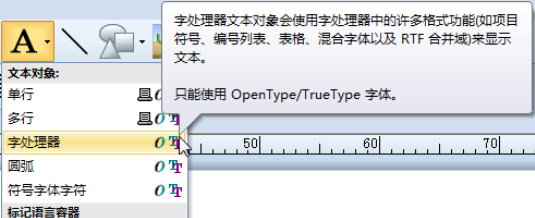
然后我们双击生成的文本对象,在弹出的字处理器文本属性对话框中输入文本内容“D3”,单击“字处理器”按钮。
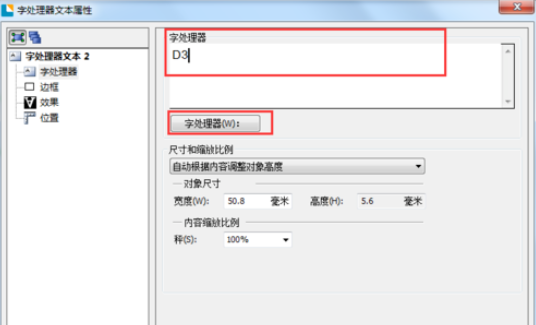
接着我们选中要作为下标的文本“3”,单击“缩小字体”按钮,或在其右侧的字体大小中,将文本设置至合适大小。保存退出。

最后一步我们单击关闭文本属性对话框。
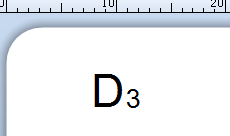
看完了上文为你们讲述的BarTender设置维生素下标的详细操作步骤,你们是不是都学会了呀!
BarTender相关攻略推荐:
BarTender怎么打出平方立方符号?输入平方立方符号方法一览
BarTender怎样设置数据自动增加?设置数据自动增加方法介绍